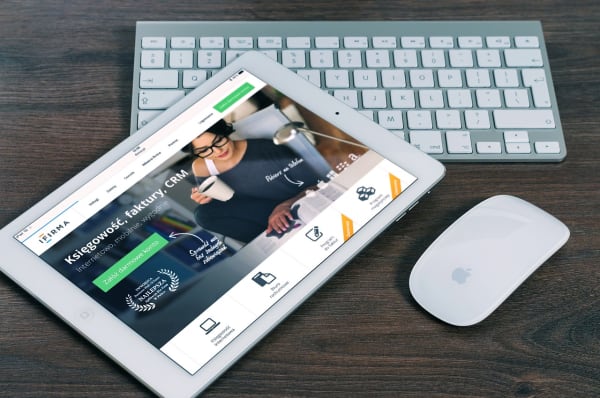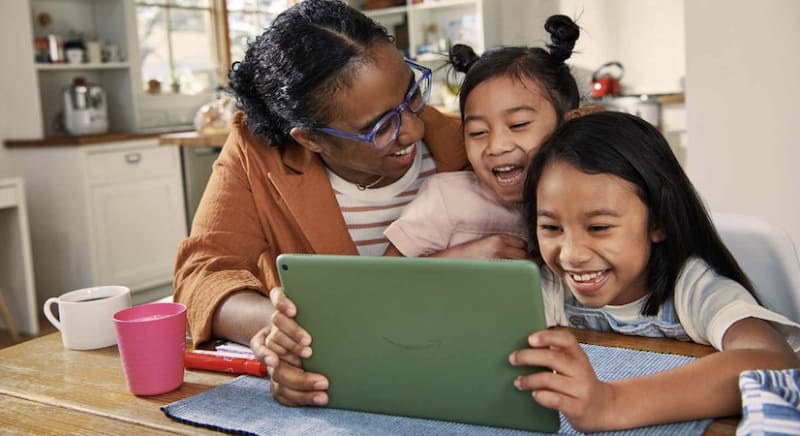KaubelはAmazonアソシエイト・プログラム、楽天アフィリエイト、バリューコマース アフィリエイトを始めとする各種アフィリエイトプログラムに参加しています。
本記事で紹介した商品を購入すると、売上の一部がKaubelに還元されることがあります。
iPadでマウスを使用するメリット
タッチ操作より細かく位置が指定できる
iPadはタッチ操作で直感的かつスピーディに作業ができて便利ですが、精密な操作は難しいです。また、押すつもりがなかった場所をタップする「誤タップ」が起きるリスクもあります。
その点、マウスであればカーソルを細かく動かし、目的の位置をピンポイントでクリック可能。ストレスフリーで操作できます。
右クリックが使える
iPadでマウスを使わずに右クリックするには、任意の箇所を長押しする必要があります。新しいタブを開く、ファイルの名前変更など、長押しをすればすぐに目的の操作を行えて便利なものの、いちいち押すのが面倒です。
その点、マウスを使えば即座に右クリックを実行できます。ただし、そのためには設定の変更が必要なので、購入後はすぐに対応しておきましょう。
| 1 | 「設定」アプリを開く |
| 2 | 「一般>トラックパッドとマウス」の項目を開く |
| 3 | 「セカンダリクリック」をタップして「右」を選択 |
iPadでマウスを使用するデメリット
荷物が増える
iPad本体に加えてマウスもセットで持ち歩く必要が生じるため、荷物が増えてしまうのはデメリット。特に有線タイプの場合は、コードが絡まるストレスがあります。とはいえ、自宅でしか使わない場合は問題ありません。
Bluetoothマウスは接続に手間がかかる
iPadだけじゃなくパソコンでも同じマウスを使いたい場合、製品によっては片方のBluetoothペアリングをオフにしないと使えません。つまり、デバイスごとにマウスをペアリングし直す手間が発生します。
ストレスフリーで接続したいなら、マルチポイント接続に対応している製品を選びましょう。マルチポイントなら1つのマウスに対して複数デバイスとペアリングを切り替えられるので便利。
マウスのサイドボタンが使えない
マウスによって側面にサイドボタンが設置されており、ページを戻ったり進めたり便利なボタンですが、iPadの場合はサイドボタンの動作に対応していません。PCと同じ感覚でマウスを使いたい方は不自由に感じるので注意しましょう。
iPad用マウスの種類
Bluetooth(無線)
ケーブルレスで接続できて便利なBluetoothマウス。ワイヤレスなので、ケーブルが絡まったり断然したり、有線のデメリットから開放されます。
反面、電池の交換や充電の手間が発生するので注意。使用中に電池が切れてしまうと、交換や充電をしないと使えません。出先で作業しているとき、すぐに交換するのが難しい場合もあるので気を付けましょう。
とはいえ、昨今のBluetoothマウスは電池持ちが良い製品ばかりなので安心して使えます。
有線
有線マウスは、ケーブルを繋ぎさえすれば使えるのがメリットです。電池切れやバッテリー残量を気にする必要なく、手軽に使えるのが魅力。
ただし、ケーブルが邪魔になる場合もあります。使用中に引っかかるだけでなく、荷物が散らかる原因にもなるので注意しましょう。
トラックパッド
一枚板のようなデザインが特徴的です。マウスよりも軽量かつ薄型のため、携帯性に優れているのがメリット。スマホのような直感的操作ができるので、iPadと相性が良いです。また、デザインが左右対称なので、右手と左手の両方でも操作できるのがポイント。
ただし、カーソルを大きく動かしたり細かい操作をしたり、操作性の観点で通常のマウスに劣るので注意しましょう。
iPad用マウスの選び方
iPadに対応している製品を選ぶ
iPad OSかiOSに対応しているマウスを選びましょう。大抵の場合、Bluetoothマウスなら接続可能ですが、基本的にはiPadでの動作確認がされているものを選んだ方が安全です。Appleの「Magic Mouse 2」や「Magic TrackPad 2」はiPadと互換性があるのでおすすめ。
iPad以外でもマウスを使いたい場合は、WindowsやmacOS、Androidなどに対応しているかも要チェック。自分が持っているデバイスで使えるかを必ず確認しましょう。
使用場所や用途に合わせて選ぶ
マウスを使う場所は出先か自宅なのか、用途はライティングや動画編集なのか決めておけば必要なマウスを選びやすくなります。
bぶnんsyしょう文章sさkくsせい用途はkか、nなdどあrらkかjじmめtつ使い道を
出先で使うなら、コンパクトで持ち運びやすいトラックパッドがおすすめ。もしくは、サイズが小さいワイヤレスマウスでも携帯性は高いです。
対して、自宅でWebブラウジングや資料の閲覧などに使うなら、有線マウスは汎用性が高いのでおすすめ。iPad以外のデバイスにも使いやすいのがメリットです。
センサーの種類で選ぶ
光学式
赤色のLEDを使ってマウスの動きを読み取る光学式マウス。精度の高い操作感を得られるのがメリット。ただし、接地面に注意しましょう。ツヤのあるデスクや光沢がある素材、透明な素材の上ではトラッキング精度を損なってしまいます。
レーザー式
目には見えない光を使用しているのが特徴。光学式の弱点だった光沢系、透明系素材の上でもポインターを動かしやすいので、場所を選ばず操作できるのがメリット。他方、トラッキング精度は悪いので滑らかな操作は難しいです。
Blue LED式
青色のLEDを使用しているBlue LED式は、光学式と似た特徴を持っています。精度が高い一方で、光沢がある素材の上ではうまく認識してくれないケースが多いです。とはいえ、リーズナブルな価格で販売されている製品が多いため、一定の人気を獲得しています。
IR LED式
赤外線LEDを使用しているのがIR LED式のマウスです。省電力が特徴で、乾電池1本でも使える手軽さが魅力。軽量な製品も多いので、iPadを組み合わせたモバイル環境と相性が良いです。
電池式か充電式かで選ぶ
電池式
電池さえあれば使えるので、こまめに充電しなくて済むのがメリット。いきなり電池が切れてしまっても容易に交換できるので、バッテリー切れのリスクが少ないです。
ただし、乾電池の重みを含むせいで重量感を感じる可能性があります。重さが気になる方や、軽いマウスが好みな方は要注意です。
充電式
充電式は軽量なところが魅力です。電池式はどうしてもマウス本体の重量に乾電池1本ないしは2本の重さが加算されてしまい、一定の重量になります。対して充電式マウスであれば乾電池の重量を含まないので、電池式よりも軽量です。
ただ、バッテリー持ちは電池式に劣ります。こまめに充電するか、気にせず使える乾電池式にするか、利用状況に合わせて選びましょう。
マウスの形状で選ぶ
手に馴染むサイズのマウスを選びましょう。手が大きい方や、マウスを手で覆うような「かぶせ持ち」をする場合、小型マウスとの相性が悪いので注意。
左利きの場合は左利き用マウスや、利き手を選ばない左右対称型のマウスがおすすめ。握りやすいマウスを探すには、家電量販店で実機に触れてみるのが最善です。
iPad用マウスのおすすめメーカー3選
エレコム
日本メーカーであるエレコムは、さまざまなPC周辺機器を販売しています。低価格ながら豊富な機能を備えている製品も揃えており、バラエティに富んだラインナップを持っています。自分のニーズに合った製品を選びやすいのが魅力です。
Logicool
マウスやキーボードなど、幅広いPC周辺機器を手がけているロジクール。iPadで使えるマウスも販売しているのが特徴。長年にわたって築き上げてきた信頼性の高さやサポートの手厚さがポイントなので、安心して使えるメーカーです。
エレコム
Apple
iPadを手掛けるメーカーならではの相性の良さがメリット。純正品だからこそ得られるユーザー体験、デザインや操作性の統一感が魅力です。価格は高いですが、安定した接続性と操作感を堪能できます。
人気ランキング比較表
| 商品名 | リンク | 最安価格 | 対応OSの多さ | 持ち運びやすさ | 機能性の高さ | |
|---|---|---|---|---|---|---|
1 |
エレコムエレコム M-TM10BBWH/EC | 1,599 | 5.0/5.0 | 4.0/5.0 | 4.0/5.0 | |
2 |
LogicoolLogicool Signature M750MRO | 4,800 | 5.0/5.0 | 3.5/5.0 | 4.0/5.0 | |
3 |
AppleApple Magic Trackpad 2 | 19,000 | 3.5/5.0 | 4.5/5.0 | 4.5/5.0 | |
4 |
バッファローバッファロー BSMBB335GBK | 1,580 | 5.0/5.0 | 3.5/5.0 | 3.5/5.0 | |
5 |
LogicoolLogicool PEBBLE MOUSE2 M350sGR | 3,300 | 4.5/5.0 | 4.0/5.0 | 3.5/5.0 | |
6 |
AppleApple Magic Mouse MLA02J/A A1657 | 10,364 | 3.5/5.0 | 4.5/5.0 | 4.0/5.0 | |
7 |
LogicoolLogicool POP MOUSE M370PL | 3,768 | 4.5/5.0 | 3.0/5.0 | 4.0/5.0 | |
8 |
iCleveriClever ワイヤレスマウス | 3,305 | 4.5/5.0 | 3.0/5.0 | 3.0/5.0 | |
9 |
サンワダイレクトサンワダイレクト 400-MA100 | 2,280 | 4.0/5.0 | 4.0/5.0 | 2.5/5.0 | |
10 |
サンワサプライサンワサプライ 静音Bluetooth5.0 IR LEDマウス MA-BTIR116BKN | 2,082 | 4.0/5.0 | 5.0/5.0 | 1.0/5.0 | |
11 |
LogicoolLogicool Lift縦型エルゴノミックマウス M800GR | 7,800 | 4.5/5.0 | 1.0/5.0 | 4.0/5.0 | |
12 |
UCOCO-001UCOCO-001 ワイヤレスマウス | 880 | 3.5/5.0 | 4.0/5.0 | 1.0/5.0 |
iPad用マウスのおすすめ人気ランキング12選
1エレコムエレコム M-TM10BBWH/EC
 |
1,599 |
| ★★★★☆4.3 |
| 対応OSの多さ 5.0持ち運びやすさ 4.0機能性の高さ 4.0 |
どこでも使いやすい静音マウス
エレコムの静音ワイヤレスマウス。クリック音が目立たないので、図書館やカフェでも使いやすいのがメリットです。
厚さ28mmという薄型サイズのおかで、持ち運びにも適しています。携帯性と静音性に長けたマウスを求める方におすすめです。
2LogicoolLogicool Signature M750MRO
 |
4,800 |
| ★★★★☆4.2 |
| 対応OSの多さ 5.0持ち運びやすさ 3.5機能性の高さ 4.0 |
複数デバイスとの接続切り替えが簡単
Logicoolが手がける「M750MRO」は、マルチペアリングに対応しているワイヤレスマウス。3台までのデバイスをワンボタンで切替可能のため、複数デバイスでの使用を想定している人に適しています。
また、対応OSはiPadに加えAndroid、Chrome OS、Mac、Windowsと手広くカバー。左右にくぼみがあるので、持ちやすいデザインなのもメリットです。
3AppleApple Magic Trackpad 2
 |
19,000 |
| ★★★★☆4.2 |
| 対応OSの多さ 3.5持ち運びやすさ 4.5機能性の高さ 4.5 |
魔法のような操作感を実現
Appleが手がけている「Magic Trackpad」は、マウス以上に直感的に操作できるのが特徴。クリックだけでなく、スワイプやタップなどのジェスチャーを直感的かつスムーズな動作で実現できます。
4バッファローバッファロー BSMBB335GBK
 |
1,580 |
| ★★★★☆4.0 |
| 対応OSの多さ 5.0持ち運びやすさ 3.5機能性の高さ 3.5 |
コスパの高い静音マウス
1,500円前後で買えるBuffaloのマウスは、価格設定が魅力の高コスパワイヤレスマウスです。安価ながらも厚さ26mmとコンパクトで持ち運びにもぴったり。
全てのボタンが静音設計なほか、耐衝撃性に優れる本体と汚れに強いコーティングが施されています。静かな場所でも使いやすいマウスを求める方におすすめ。
5LogicoolLogicool PEBBLE MOUSE2 M350sGR
 |
3,300 |
| ★★★★☆4.0 |
| 対応OSの多さ 4.5持ち運びやすさ 4.0機能性の高さ 3.5 |
充電の手間いらずでストレスフリー
Logicoolが手がける「PEBBLE MOUSE2 M350sGR」は、単三電池1本で約24ヶ月使えるのが魅力。電池持ちがよく、一度交換すれば1年以上電池切れを気にする必要はありません。
こまめに充電するのが面倒な方や、バッテリー残量を気にしたくない方におすすめ。また、クリック音が90%削減されていて静かに使えるのもメリットです。
6AppleApple Magic Mouse MLA02J/A A1657
 |
10,364 |
| ★★★★☆4.0 |
| 対応OSの多さ 3.5持ち運びやすさ 4.5機能性の高さ 4.0 |
Apple純正を求める人におすすめ
Appleが手がける「Magic Mouse」は、Macで親しまれているワイヤレスマウスです。iPad OSもサポートしており、美しい流線型のデザインとジェスチャによる使い勝手の良さが強み。
また、2分の充電で約9時間も使えるロングバッテリーも魅力です。電池切れになったとしてもすぐに充電が済みます。
7LogicoolLogicool POP MOUSE M370PL
 |
3,768 |
| ★★★☆☆3.8 |
| 対応OSの多さ 4.5持ち運びやすさ 3.0機能性の高さ 4.0 |
パステルカラーで彩りを
Logicoolの「POP MOUSE M370PL」は、かわいらしいパステルカラーが特徴。個性を演出したい方や、かわいらしいデザインのマウスを求める方におすすめです。
また、3台までのデバイスをボタン1つで切替可能。高速スクロールや静音設計など機能面でも魅力的なマウスに仕上がっています。
8iCleveriClever ワイヤレスマウス
 |
3,305 |
| ★★★☆☆3.5 |
| 対応OSの多さ 4.5持ち運びやすさ 3.0機能性の高さ 3.0 |
iPadとPCの切り替えが簡単なマウス
iCleverのワイヤレスマウスは、Bluetooth接続だけじゃなくUSBレシーバーにも対応。iPadはBluetoothで接続しつつ、パソコンはレシーバーで繋げるといった使い分けが便利です。
また、Type-C充電に対応しているので、手軽に充電できるのはメリット。
9サンワダイレクトサンワダイレクト 400-MA100
 |
2,280 |
| ★★★☆☆3.5 |
| 対応OSの多さ 4.0持ち運びやすさ 4.0機能性の高さ 2.5 |
巻き取り式でコードが邪魔にならない
有線タイプのマウスでありがなら、巻き取り式コードなので、使わないときはコードを収納可能。持ち運ぶときでも邪魔になりません。
Type-C端子なので、iPad OSはもちろんMacをはじめとする各ノートパソコン、Android端末でも使用可能です。
10サンワサプライサンワサプライ 静音Bluetooth5.0 IR LEDマウス MA-BTIR116BKN
 |
2,082 |
| ★★★☆☆3.3 |
| 対応OSの多さ 4.0持ち運びやすさ 5.0機能性の高さ 1.0 |
持ち運びやすさに特化した薄型
サンワサプライの「MA-BTIR116BKN」は、わずか1.8cmの薄型デザインで、ポケットに入るほど携帯性が高いです。
カフェやコワーキングスペースなど出先でiPadとマウスを使いたい方にぴったり。静音タイプでクリック音が小さいので、公共の場所でも使いやすいです。
11LogicoolLogicool Lift縦型エルゴノミックマウス M800GR
 |
7,800 |
| ★★★☆☆3.2 |
| 対応OSの多さ 4.5持ち運びやすさ 1.0機能性の高さ 4.0 |
慣れたら手放せない快適デザイン
Logicoolの「M800GR」は、縦型のエルゴノミックマウス。人間工学に基づいた設計で、自然な角度で操作できるのが特徴です。
特殊なデザインなので最初は慣れないかもしれませんが、他のマウスよりも快適な操作感を得られます。手が疲れにくいマウスを探している方におすすめ。
12UCOCO-001UCOCO-001 ワイヤレスマウス
 |
880 |
| ★★☆☆☆2.8 |
| 対応OSの多さ 3.5持ち運びやすさ 4.0機能性の高さ 1.0 |
とにかく価格を重視したモデル
1,000円以下で購入できるお手頃ワイヤレスマウス。マウスとして必要最低限の機能を備えており、問題なく使えます。シンプルにマウスを使いたい方や、とにかく予算を抑えたい方におすすめです。
iPadとマウスの接続方法
Bluetoothでの接続方法
ワイヤレスマウスを接続する場合、まずはマウスをペアリングモードにしましょう。iPad側では設定からBluetoothを開きます。
マウスがペアリングモードに入っていれば製品名や型番が接続候補に表示されるので選択。以降は、マウスを別のデバイスにペアリングしない限り、電源をONにしただけで接続されます。
有線での接続方法
有線でマウスを接続する場合は、iPadのType-Cポートにケーブルを接続するだけで使用可能です。ただし、iPadのOSがiPadOS 13.4より前のバージョンの場合は一手間必要なので要注意。マウスを繋げる前に、設定のアクセシビリティ>タッチ>AssistiveTouch>から、AssistiveTouchをオンにしておきましょう。その後、マウスを優先で接続すればOKです。
また、Lightning端子のiPadは、専用のUSBハブを組み合わせないと有線接続できないので注意しましょう。
本記事は販売元公式サイト、Amazon、楽天市場など販売店の売れ筋、口コミ、アンケート、価格情報、検証情報を参考とし、Kaubelが独自に順位付けを行っています。
本記事の内容やランキング順位はメーカーからの商品提供、広告出稿の有無に影響を受けることはありません。意図的なランキング操作を目的とした交渉は固くお断りしております。
本記事内の商品は各ECサイトが提供するAPIを使用し価格やリンクを自動生成しております。取得後に価格変動があった場合等、本記事と情報とは異なることがありますため、最新の商品価格・詳細情報については、販売店やメーカーをご確認ください。